Este artículo te mostrará la función del uso de checkin desde la computadora.
El checkin, se vuelve una herramienta sumamente útil cuando la persona que registra la compra, no es la misma que la revisa y aplica, lo cual genera un mayor control sobre los registros de compra e inventarios.
Pre-requisitos:
- Tener los permisos para acceder a la pantalla checkin.
- Para iniciar el checkin la compra ya debe de estar creada y aplicada.
- El parámetro de inventario checkin compras, debe de estar configurado como ajuste manual de entrada.
Proceso:
1. El digitador debe de crear la compra y finalizarla.

2. Ingresar a la pantalla checkin.

3. Generar un nuevo checkin.

4. Agregar al proveedor y agregar la bodega a la que irá destinado el checkin.

- Automáticamente el sistema mostrará la siguiente pantalla emergente y en esta se debe de ubicar la compra, ya se por fechas o por número de factura, en este caso la búsqueda se realizó por número de factura y seguidamente se presiona agregar.

5. Después de agregar el documento, se debe de seleccionar y seguidamente presionar procesar.

- El checkin se visualizará de esta forma, las bonificaciones pasan automáticamente.

6. Es en este paso donde inicia el conteo físico de la factura, la persona encargada de este proceso deberá de contar las unidades físicas de cada producto y digitarlas en el sistema.
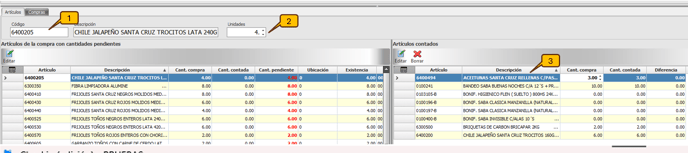
Ejemplo 1: 2 productos de más.
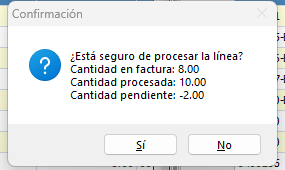
Cargará la línea mostrando la diferencia.
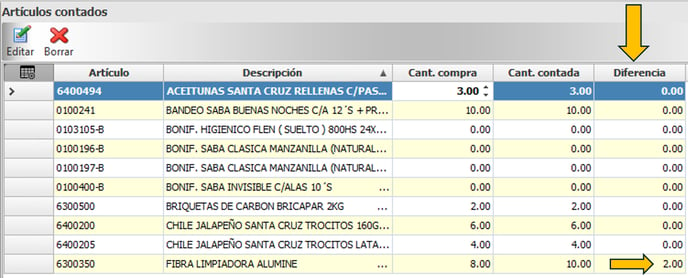
Ejemplo 2: 2 productos menos.
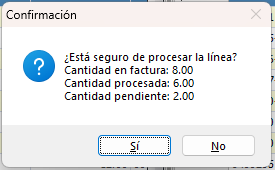
- Dejará la línea del lado izquierdo y mostrará la cantidad que ya fue contada y también la cantidad pendiente.

7. Una vez procesadas todas las líneas, se debe de presionar finalizar conteo.

- Una vez finalizado el conteo, podemos movilizarnos a la opción artículos para devolver, presionando el botón generar nota de crédito el sistema automáticamente le creará una nota de crédito a los productos que llegaron con menos cantidades de las indicadas en la factura.
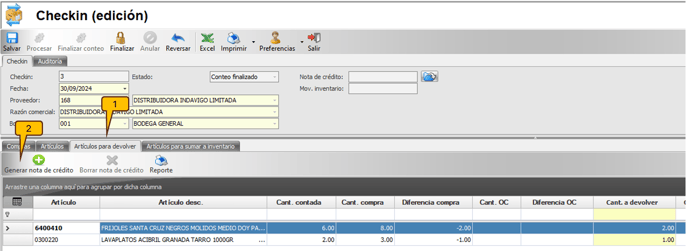
- En cuanto se generas la nota de crédito el botón se inactiva.

- Con respecto a los productos que llegaron de más, podrás movilizarte a la opción de artículos para sumar al inventario y desde esta opción podrás generar un movimiento de inventario que agregué los productos que llegaron de más a tu inventario.

En cuanto se genera el movimiento de inventario, automáticamente se inactiva la opción.
8. Una vez procesadas las diferencias, se presiona el botón finalizar y seguidamente presionar sí. 
Nota: Podrás visualizar tanto la nota de crédito como el movimiento de inventario en sus respectivas pantallas correspondientes, con los números de nota de crédito y de movimiento que muestra el sistema.

- Nota de crédito:

- Movimiento de inventario:

